Die besten Tastaturen für Android: Tippen, Swipen, Daten schützen


Die vorinstallierte Tastatur auf Eurem Handy ist Euch zu klein oder bietet keine Spracheingabe? Dann solltet Ihr unbedingt eine Keyboard-App herunterladen. Da wir bei NextPit am Tag tausende Wörter tippen, zeigen wir Euch nachfolgend die besten Tastaturen für Android.
Habt Ihr schon einmal auf einem fremden Handy getippt und nur Fehler produziert? Richtig, virtuelle Tastaturen sind total individuell und daher solltet Ihr unbedingt diejenige Keyboard-App finden, die zu Euren Fingern passt. Im Google Play Store gibt es viele unzählige alternative Tastaturen für Android, von denen viele aber nicht wirklich gut sind.
Da wir bei NextPit am Tag besonders viel schreiben, haben wir eine Vielzahl dieser Tastaturen schon ausprobiert. Daher findet Ihr nachfolgend unsere Auswahl der besten Android-Tastaturen. Bevor's losgeht: Unter iOS gibt es zwar auch Tastaturen zum Nachinstallieren, die meisten iPhone-Nutzer vertrauen aber auf das Apple-Keyboard.
Das Interesse ist dabei so gering, dass wir uns auf Android konzentrieren. Sofern verfügbar, führe ich aber auch den Link für iOS mit auf. Darüber hinaus freue ich mich über Eure Tipps in den Kommentaren ganz unten auf dieser Seite.
Direkt zu:
- Gboard – Der beste Allrounder
- SwiftKey – Die beste Swipe-Tastatur
- Typewise – Tastatur mit cleverem Konzept
- Simple Keyboard – Offline-Tastatur für mehr Datenschutz
- Chrooma – Für Design-Fans
- Tenor – Eine GIF-Tastatur
- Facemoji Keyboard – Eine Emoji-Tastatur
Gboard – Der beste Allrounder
Nutzt Ihr ein Handy mit Stock-Android, braucht Ihr Gboard nicht einmal nachzuinstallieren. Googles hauseigene Tastatur glänzt mit einer guten Mischung aus Anpassbarkeit und einem hohen Funktionsumfang. Gleichzeitig nutzt der Software-Riese sein Know-How für personalisierte Wortvorschläge und einige weitere Kniffe.
Bei der grundlegenden Bedienung von Gboard könnt Ihr entweder eine klassische On-Screen-Tastatur wählen, mit dem "Glide Typing" einen Swipe-Modus aktivieren, Spracheingaben machen und sogar eine Handschrifterkennung nutzen. Ein Einhandmodus, bei dem die Tastatur an die linke oder rechte Bildschirmseite rückt, steht ebenfalls zur Auswahl.
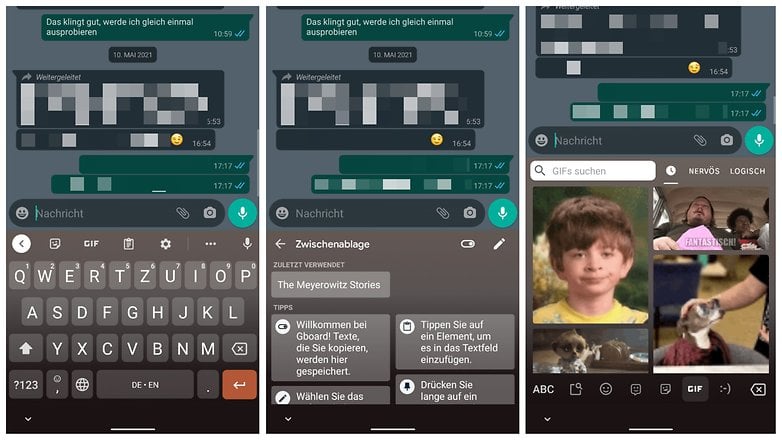
Beschäftigt Ihr Euch ein wenig mit den Einstellungen von Gboard, öffnet Ihr zudem eine Büchse der Pandora. Denn Ihr könnt das Design der Tastatur mit eigenen Farben und Bildern anpassen oder sogar die Dauer langer Tastendrücke anpassen. Weitere Alleinstellungsmerkmale sind eine Zwischenablage und die Möglichkeit, über Bitmoji eine Alternative zu Apples Memojis zu nutzen.
Habt Ihr Gboard noch nie ausprobiert, solltet Ihr das mal tun. Lest Ihr diesen Artikel als iPhone-Nutzer, könnt Ihr die Tastatur auch unter iOS nutzen. Folgt dafür einfach den beiden Links:
SwiftKey – Die beste Swipe-Tastatur
Von einem zum nächsten Software-Riesen: SwiftKey wird von Microsoft entwickelt und ist eine der ersten Android-Tastaturen, bei der Ihr "swipen" konntet. Dabei tippt Ihr nicht jeden Buchstaben einzeln an, sondern wischt mit dem Finger über die Positionen der Lettern. Anschließend schafft es SwiftKey erstaunlich gut, ganze Wörter und Sätze zu formen.
Microsoft analysiert den eingegebenen Text dabei fortwährend und ändert sogar geschriebene Wörter ab, wenn ein bestimmtes Wort folgt. Ist das Swiping mal nicht zuverlässig, könnt Ihr natürlich trotzdem auf einzelne Buchstaben tippen, um sie einzugeben.
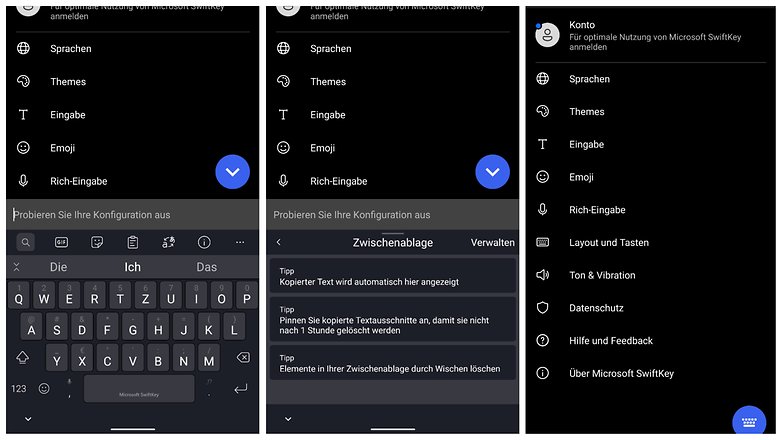
Die Anpassungsmöglichkeiten der Microsoft-Tastatur sind übrigens genauso vielfältig, wie beim Gboard. Ihr könnt aus einer Vielzahl an Themes wählen und Tastentöne sowie Vibrationen haargenau einstellen. Praktisch ist zudem die Möglichkeit, sich beim Microsoft-Konto anzumelden und das Wörterbuch so mit Eurem Windows-PC zu verbinden.
Auch eine Zwischenablage bietet SwiftKey und im Emoji-Bereich findet Ihr sowohl Emojis, als auch Sticker und Gifs. SwiftKey steht Euch sowohl für Android als auch für iOS unter den nachfolgenden Links zum Download bereit:
Typewise – Tastatur mit cleverem Konzept
Habt Ihr bisher immer Probleme damit gehabt, auf den kleinen und recht frickeligen virtuellen Tastaturen zu tippen? Dann ist Typewise ein echter Tipp für Euch! Denn die Tastatur verfolgt ein ganz anderes Konzept, in dem sie die Buchstaben in einem Hexagon-Muster anordnet. Wie wir von den cleveren Bienen kennen, ist das vor allem eins: Platzsparend.
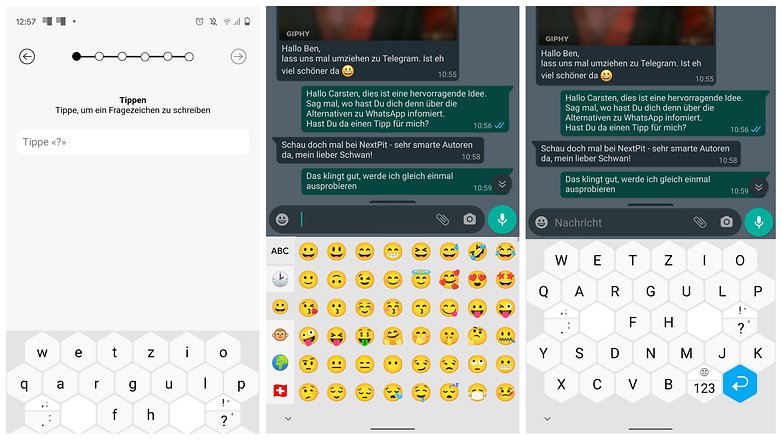
Die einzelnen Felder sind dabei ziemlich groß und auch am Layout hat Typewise geschraubt. Das in Deutschland gängige QWERTZ-Layout wird dabei so umgebaut, dass laut Entwickler 85 Prozent weniger Fehleingaben erfolgen sollen. Gewöhnungsbedürftig ist Typewise allerdings ziemlich.
Am PC tippe ich im Zehn-Finger-System und daher komme ich mit Typewise auch nach längerer Einarbeitung nicht wirklich klar. Probiert es trotzdem einmal aus, wenn Ihr virtuelle Tastaturen sonst nicht mögt.
Simple Keyboard – Schlichte Offline-Tastatur
Gboard und Typewise möchten am liebsten, dass Ihr persönliche Daten teilt, um Genauigkeit der Swipe-Eingaben und die Performance der App zu verbessern. Das ist aber gerade dann kritisch, wenn Ihr persönliche Nachrichten tippt oder über Eure Bankgeschäfte schnackt. Eine gute Offline-Tastatur ist hingegen Simple Keyboard.
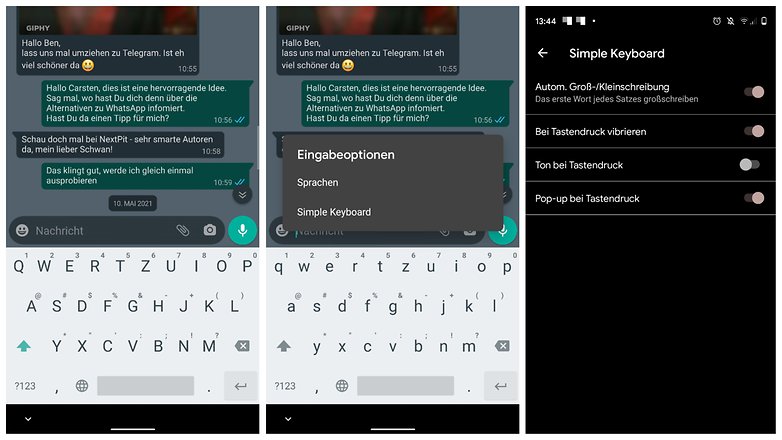
Simple Keyboard möchte keine Berechtigungen von Euch und zielt dabei auf all diejenigen ab, die "einfach nur eine Tastatur wollen". Ohne Schnickschnack ist Simple Keyboard kleiner als 1 Megabyte und die App kommt auch ganz ohne Werbeeinblendungen aus. Der Entwickler versichert Euch zudem, dass es Emojis, Gifs, eine Rechtschreibprüfung oder Swipen niemals in die App schaffen werden.
Optisch ist Simple Keyboard wie gesagt sehr minimalistisch und Ihr könnt Euch zwischen sechs verschiedenen Themes entscheiden. Für iOS gibt es die Tastatur nicht, aber für Android könnt Ihr sie kostenfrei über folgenden Link herunterladen:
Chrooma – Für Design-Fans
Chrooma ist eines der weniger bekannten Keyboards auf dieser Liste, aber es zählt zu denen, die sich am besten anpassen lassen. Allerdings müsst Ihr entweder verschiedene Funktionen per In-App-Kauf freischalten oder einmalig 2,49 Euro bezahlen. Wenn Ihr die Tastatureinstellungen zwischen Geräten synchronisieren wollt, müsst Ihr Euch mit Eurem Google-Konto anmelden.
Aber auch ohne das Google-Konto zu verwenden oder zu bezahlen, lässt sich Chrooma auf verschiedene Art und Weise anpassen und bietet viele Funktionen. So könnt Ihr Euch etwa entscheiden, ob Ihr die Swipe-Eingabe oder die klassische Tastatur nutzen wollt. Die Wortvorhersagen funktionieren gut, sind aber nicht immer perfekt. Natürlich unterstützt Chrooma Emojis und es gibt einen Nachtmodus.
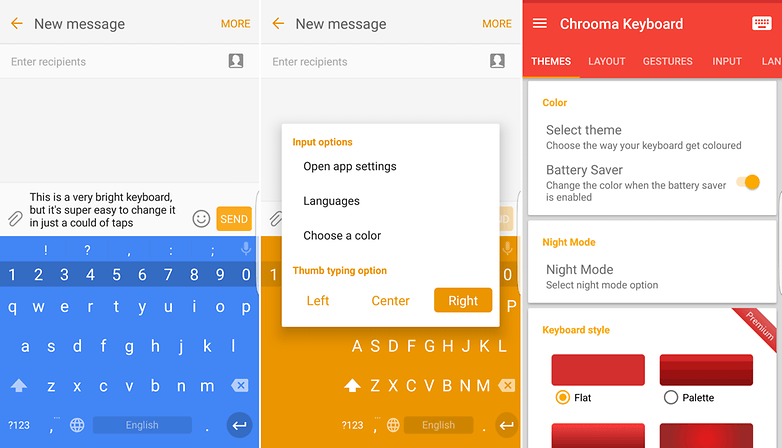
Schön ist, dass sich Einstellungen über Gesten vornehmen lassen. So müsst Ihr nicht in das Menü der App, um etwa auf den einhändigen Modus umzuschalten. Auch die Farbe der Tastatur könnt Ihr so schnell ändern.
Tenor GIF Keyboard
Tenor GIF ist wahrscheinlich eines der lustigsten Keyboards auf dieser Liste. Denn der Name verrät es schon: hier geht es um GIFs. Und die zeigt Tenor verdammt schnell an. Ihr müsst nicht mehr warten, bis sie geladen sind, nur um dann festzustellen, dass Ihr Euren Suchbegriff anpassen müsst.
Es unterscheidet sich von den anderen Apps in dieser Liste, da es keine eigene Tastatur bietet, sondern die gewählte Tastatur erweitert. Dann könnt Ihr direkt von dort ein GIF suchen und einfügen. Gebt dafür einfach # und einen Suchbegriff ein oder sucht nach einem verwandten GIF.
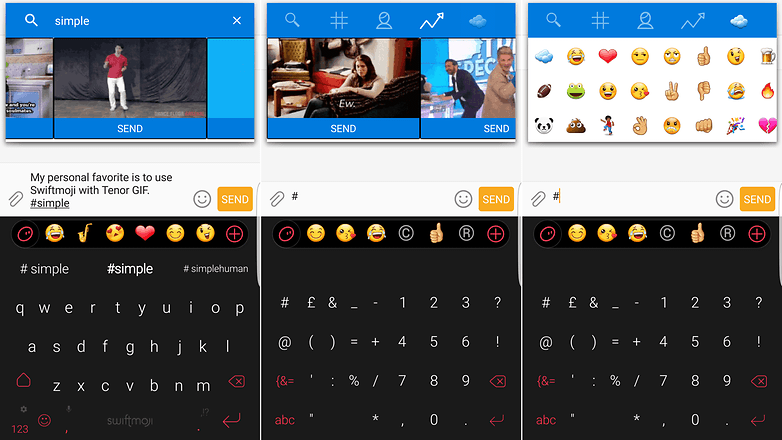
Ich nutze es zusammen mit Swiftmoji. So habe ich Zugriff auf GIFs, Emojis, kann Swipe-Eingabe nutzen oder klassisch tippen.
Wenn Ihr Swiftmoji nicht verwendet, könnt Ihr trotzdem nach GIFs suchen, indem Ihr auf das Symbol neben dem Trendtipp im Tenor-GIF-Popup tippt.
Facemoji Keyboard
Wenn Ihr Emojis liebt, dann ist Facemoji Keyboard eine gute Wahl. Denn diese Android-Tastatur bietet Euch über 3.500 Emojis, sowie GIFs, Sticker und Weiteres, die Ihr an Eure Freunde senden könnt. Die Auswahl ist so groß, dass Ihr Nachrichten nie wieder mit Buchstaben schreiben müsst.
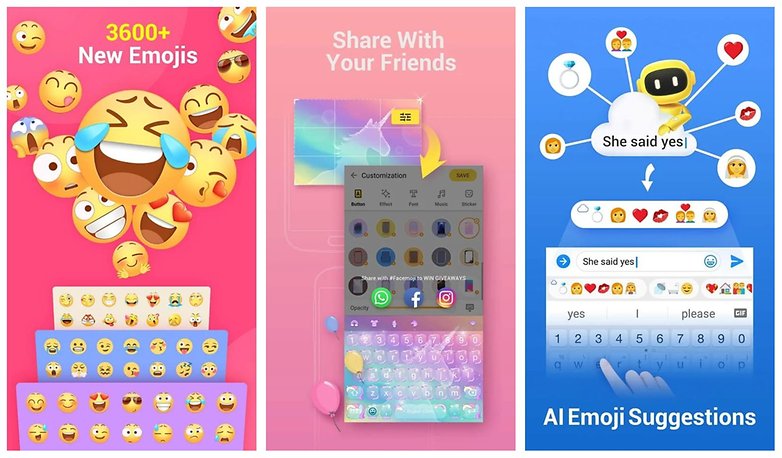
Die App versucht auch, vorherzusagen, welches Emoji Ihr als nächstes braucht. Es gibt auch ein Emoji Quiz, mit dem Ihr Emoji-Nachrichten erraten müsst.
Was ist Eure Lieblings-Tastatur für Android?
Habt Ihr die genannten Tastaturen schon ausprobieren können oder kennt Ihr Gboard, SwiftKey und Co. schon? Dann stimmt in unserer Umfrage ab, welches Eurer Meinung nach das beste alternative Android-Keyboard ist:
Habt Ihr weitere Tipps und Anmerkungen für uns? Dann teilt uns das in den Kommentaren mit und verratet uns, mit welchem Keyboard Ihr am besten Tippen könnt. Und streitet Euch bitte nicht, denn niemand hat die gleichen Finger und natürlich kann sich jeder für seine eigene Tastatur-App entscheiden!










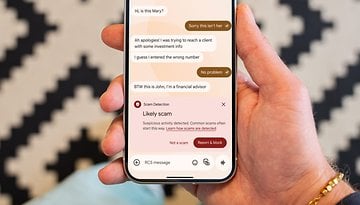

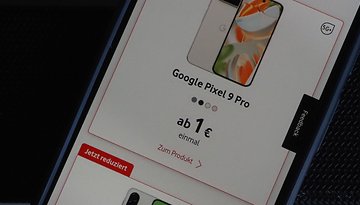






Swiftkey hört bei mir mit, obwohl ich keine Mikrofonberechtigung erteilt habe. Was kann ich sonst zum swipen nehmen?
Woran siehst du denn, dass SwiftKey mithört?
Weil es einen Nachnamen und den Ort, die ich direkt vorher gesagt habe, als Wortvorschlag angeboten hat.
Ich hab das eben selbst mal eine Weile getestet, teils mit real existierenden Orten, teils mit erfundenen. Reale Orte wurden mir nach zwei bis vier Buchstaben vorgeschlagen, die nicht existierenden musste ich komplett selbst tippen. Das zeigt mir, dass SwiftKey zumindest bei mir nicht zuhört, aber die Vorhersage sehr gut ist. Sicher, dass es nicht einfach daran liegt? Eventuell hast du Ort und Name ja bereits mal mit SwiftKey geschrieben, in einer Mail oder in den Kontakten. SwiftKey überrascht mich immer wieder, was es sich alles merkt.
Zu deiner Frage nach einer alternativen Tastatur kann ich leider nicht helfen.
Danke für Deine Mithilfe! Tatsächlich kann ich es mir nicht anders erklären, da ich noch gar nichts getippt hatte... Ich habe WhatsApp geöffnet und wollte etwas schreiben und denke das gibt's doch nicht - drei Vorschläge, einer der Namen und einer der Ort aus dem gerade geführten Gespräch...
-
Admin
-
Staff
19.05.2021 Link zum KommentarHallo zusammen!
Unsere Liste der besten Tastaturen für Android habe ich heute noch einmal komplett überarbeitet. Dabei habe ich mir ein paar Kategorien überlegt, die bestimmte Anforderungen erfüllen. Datenschutz, Allrounder ... Ihr seht es ja im Artikel!
Liebe Grüße
Ben
Die Samsung-Tastatur bietet vollständige Cursorsteuerung per Wischgesten. GBoard konnte das nicht und frisst > 100 MB. So what ? ??
Ich habe noch keine gute Alternative zur Swype Tastatur gefunden, auch wenn der Support eingestellt ist. Und ich nutze sie weiterhin gerne.
In der Tat, ein ziemlich trauriges Kapitel in der Geschichte der Tastatur-Apps.
Ich kann echt nicht glauben was ich in diesem Artikel lesen muss ?
Wie kann man hier eine Tastatur wie Cheetah Keyboard erwähnen, bei der man sicher weiß, dass Datenklau betrieben wird???
Wenn hier Tastaturen empfohlen bzw. vorgestellt werden, dann finde ich, sollte sich der Autor des Artikels vorher wirklich besser informieren.
Man kann nicht davon ausgehen, dass jeder User hier im Forum erst mal anfängt zu recherchieren, bevor er eine Tastatur/App installiert.
Für's Wischen kann man sich SwiftKey nach wie vor in den Hintern stecken. Null Verbesserungen seit Jahren.
Kann ich nicht bestätigen. Nutze SwiftKey schon jahrelang und wischen funktioniert ohne Probleme.
Das freut mich für dich. Schon mal versucht, das Wort S-Bahn zu wischen? ?
Danke für die tolle Auswahl. Bin eh dabei mir mal was neues zu suchen aber bisher nicht fündig. Nun hab ich hier ein paar... ?
Zur Liste der Android-Tastaturen möchte ich noch den Keyboard Designer (www.keyboarddesigner.de) ergänzen. Er ist zwar erst seit ein paar Monaten im Play Store verfügbar, hat aber aber schon einen recht großen Funktionsumfang. Man kann entweder die mitgelieferten Beispiel-Tastaturen direkt nutzen, anpassen oder auch komplett neue Tastaturen designen. Dabei kommt er ohne Berechtigungen aus - eine Seltenheit im Play Store...
Ich habe nach den vielen positiven Kommentaren Swipe kurzfristig aktiviert...
Für mich: No go. Swipe erfordert m.E. ein viel exakteres 'Treffen' der Buchstaben beim Wischen, als TouchPal, zu dem ich immer wieder mit großer Freude zurück komme. Ich habe eben mit Swipe fünf oder sechs Zeilen Text eingegeben und habe es, wieder mal, kaum glauben wollen, wie viele Korrekturen ich vornehmen musste.
Ich meine, dass auch die Google Tastatur Swift deutlich überlegen ist.
Im übrigen kann ich nicht wirklich nachvollziehen, dass deutlich mehr Leute tippen statt wischen. Wenn man einmal heraus gefunden hat, dass die Wischtastaturen kompliziertere Wörter meist nicht erkennen und man sie besser per Tippen eingeben sollte, erscheint mir eine Mischung aus Wischen und Tippen immer schneller, als das reine Tippen.
Dieses über die Tastatur wischen, habe ich öfters probiert, aber es braucht viel länger und ist irgendwie "anstrengender" als das einfache tippen. Gboard benutzte ich auf all meinen Geräten, schlicht, simpel und mit einigen nützlichen Funktionen ??
Ich habe sehr sehr lange SwiftKey genutzt aber bin seit ich das Pixel nutze bei Gboard gelandet. sehr zufrieden!
Probiert habe ich einige Tastaturen. Aber ich habe auch ihre Tendenz zum Nach-Hause-Telefonieren beobachtet. Für mich gibt es nur noch AnySoftKeyboard.
Eine Tastatur kann alles mitlesen. Auch Passwörter. Deshalb ist ein Netzwerkzugriff für eine Tastatur ein K.O.-Kriterium. Auch, wenn man mir dafür das Blaue vom Himmel verspricht.
Ich hatte schon sehr viele Keyboard Apps im Test. Gboard ist mir zu unflexibel beim Wechsel zw. Englisch/Deutsch. Swiftkey schafft das mühelos! Swiftkey gehört für mich wie der Nova Launcher Prime zur Standard Ausstattung meines Smartphones.